你当前正在访问 Microsoft Azure Global Edition 技术文档网站。 如果需要访问由世纪互联运营的 Microsoft Azure 中国技术文档网站,请访问 https://docs.azure.cn。
使用 Azure 资源转移器将 Azure VM 移动到另一个区域中的可用性区域
本文将介绍如何使用 Azure 资源转移器将 Azure VM(及相关的网络/存储资源)移动到其他 Azure 区域中的可用性区域。 若要使用资源移动器以外的迁移方法,请参阅将虚拟机和虚拟机规模集迁移到可用性区域支持。
Azure 可用性区域可帮助保护 Azure 部署免受数据中心故障的影响。 每个可用性区域都由一个或多个数据中心组成,这些数据中心都配置了独立电源、冷却和网络。 为确保能够进行复原,所有已启用的区域中必须至少有三个单独的区域。 使用资源转移器,你可以:
- 将单个实例 VM 移动到目标区域中的可用性区域/可用性集。
- 将可用性集中的 VM 移动到目标区域中的可用性区域/可用性集。
- 将源区域可用性区域中的 VM 移动到目标区域中的可用性区域。
如果要将 VM 移动到同一区域中的其他可用性区域,请查看本文。
先决条件
- 在想移动的资源所在的订阅上具有“所有者”访问权限。
- 订阅需要足够的配额来在目标区域中创建源资源。 如果配额不足,请请求上调限制。 了解详细信息。
- 验证与要将 VM 移动到的目标区域关联的定价和费用。 请使用定价计算器来帮助你。
检查 VM 要求
检查要移动的 VM 是否受支持。
检查要移动的 VM 是否已打开。
确保 VM 具有最新的受信任的根证书和已更新的证书吊销列表 (CRL)。
- 在运行 Windows 的 Azure VM 上,安装最新的 Windows 更新。
- 在运行 Linux 的 VM 上,按照 Linux 分销商指南确保计算机具有最新的证书和 CRL。
允许来自 VM 的出站连接:
选择要移动的资源
- 可以在所选源区域中的任何资源组中选择任何受支持的资源类型。
- 将资源移动到源区域订阅中的目标区域。 如果要更改订阅,可以在移动资源后进行更改。
在 Azure 门户中,搜索“资源转移器”。 然后,在“服务”下,选择“Azure 资源转移器” 。
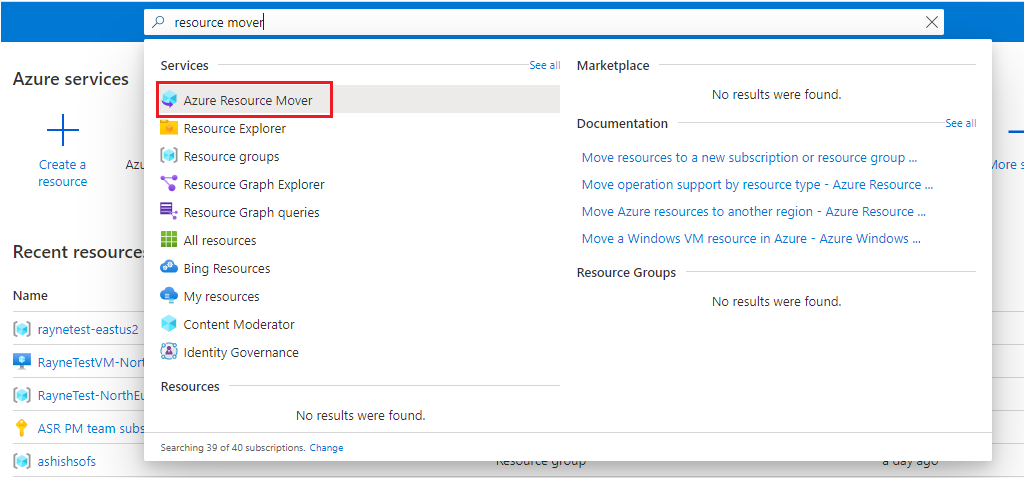
在“概述”中,选择“开始使用” 。
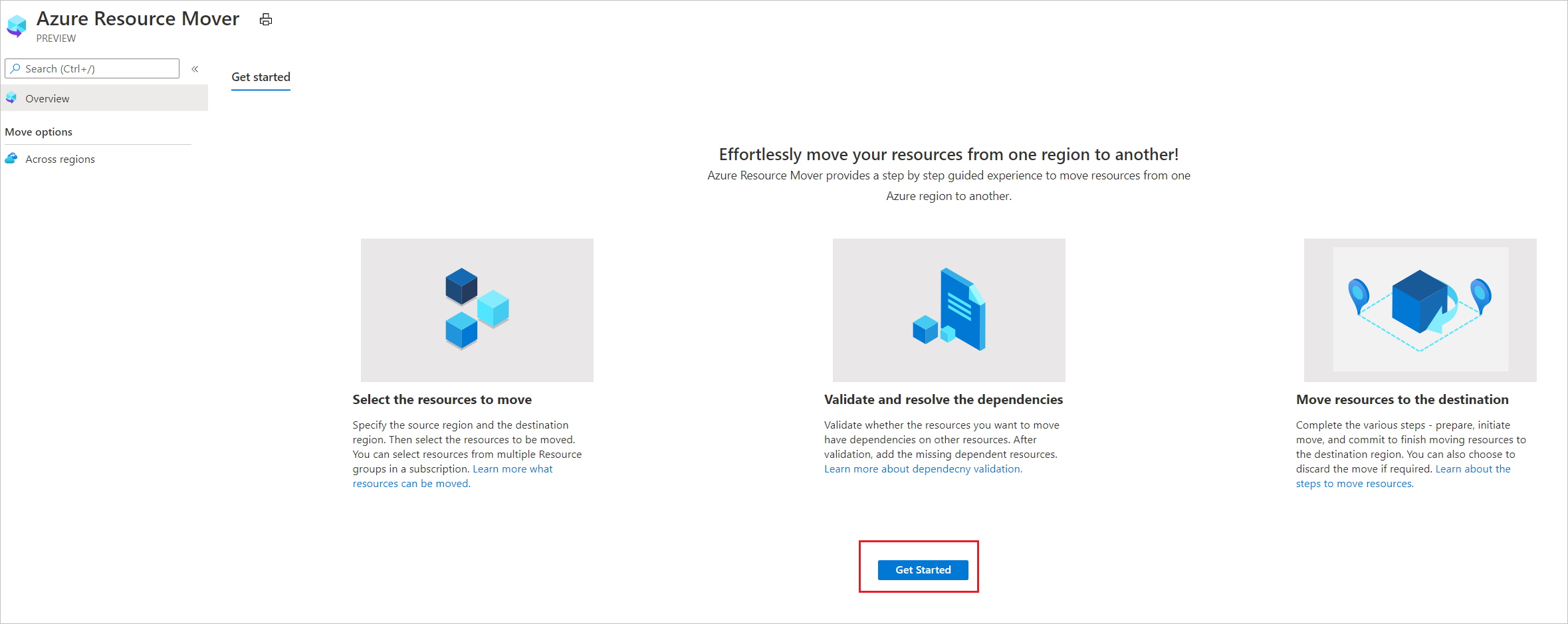
在“移动资源”>“源 + 目标”中,选择来源订阅和区域 。
在“目标”中,选择要将 VM 移动到的区域。 然后,选择“下一步”。
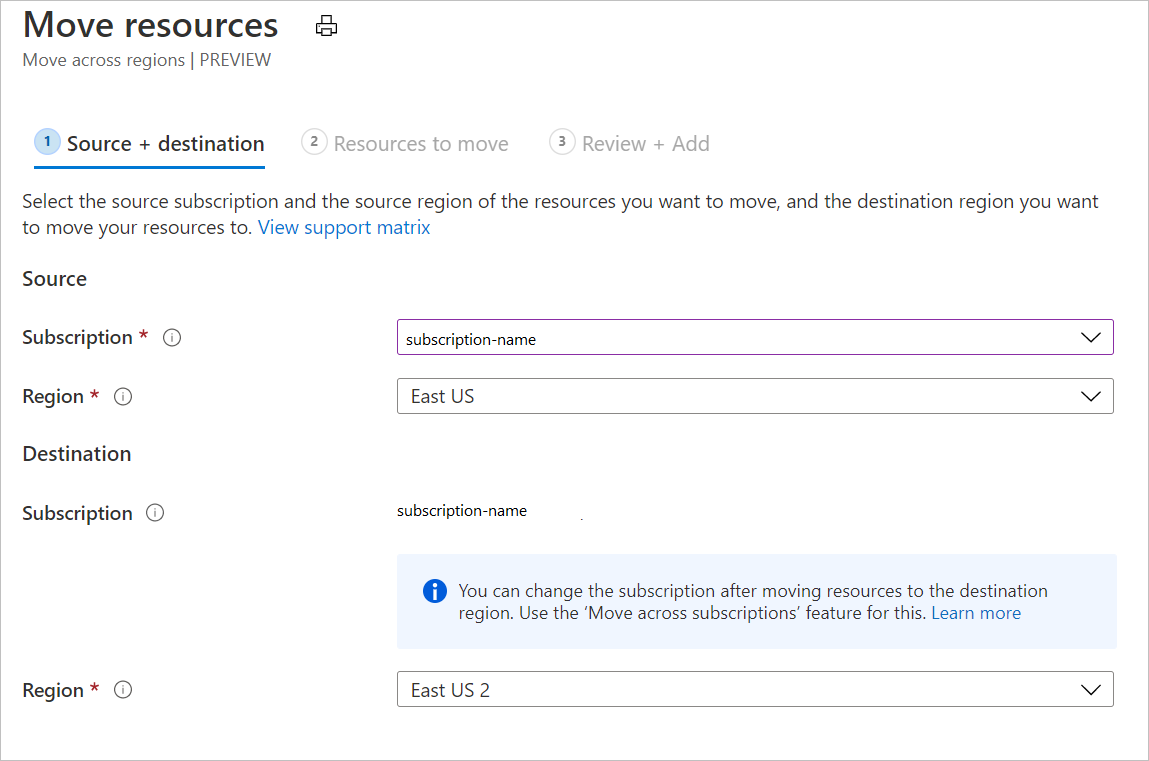
在“要移动的资源”中,选择“选择资源”。
在“选择资源”中,选择 VM。 只能添加支持移动的资源。 然后选择“完成”。 在“要移动的资源”中,选择“下一步” 。
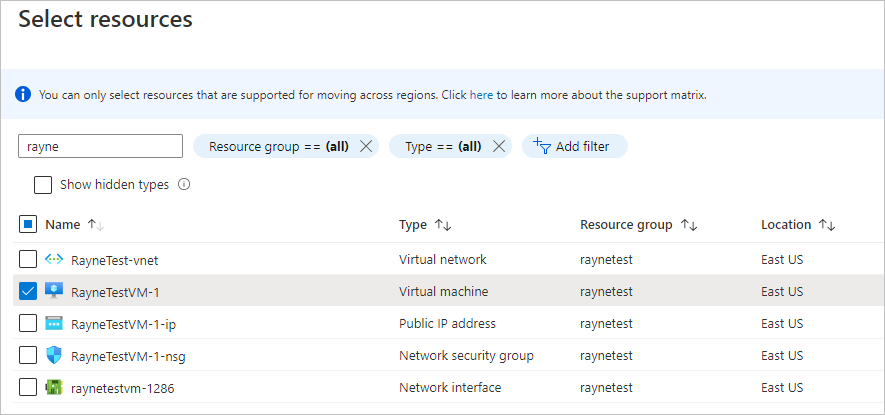
在“查看 + 添加”中,查看源和目标设置。
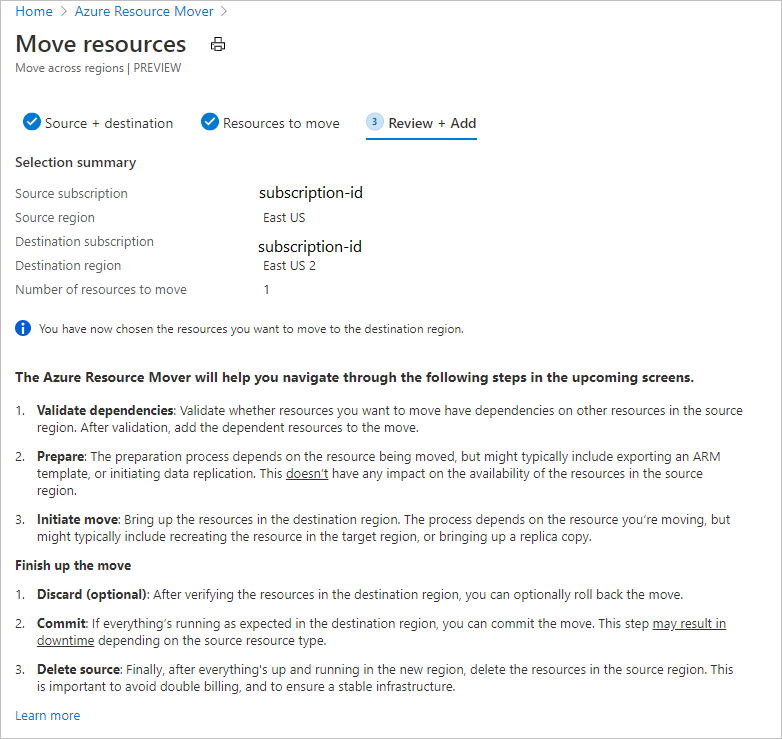
选择“继续”,开始添加资源。
添加过程成功完成后,选择通知图标中的“添加要移动的资源”。
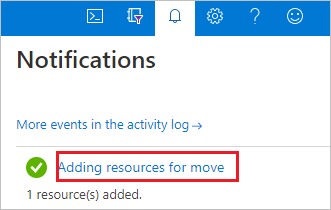
解决依赖项问题
添加资源时,会在开始时自动验证依赖项。 如果初始自动验证无法解决问题,将显示“验证依赖项”功能区。 选择要手动验证的功能区。
如果找到依赖项,请选择“添加依赖项”。
在“添加依赖项”中,选择从属资源 >”添加依赖项”。 在通知中监视进度。
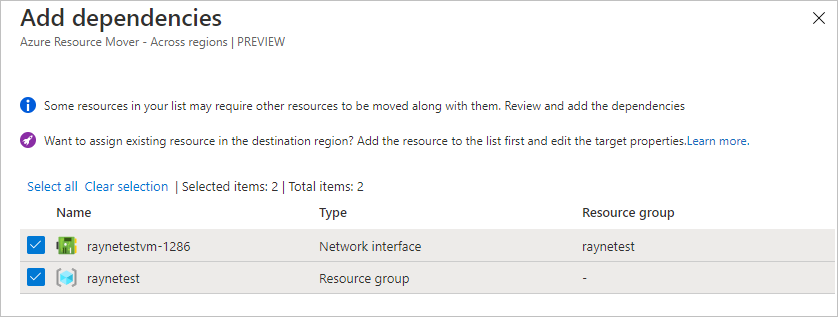
根据需要添加其他依赖项。 依赖项验证在后台自动发生。
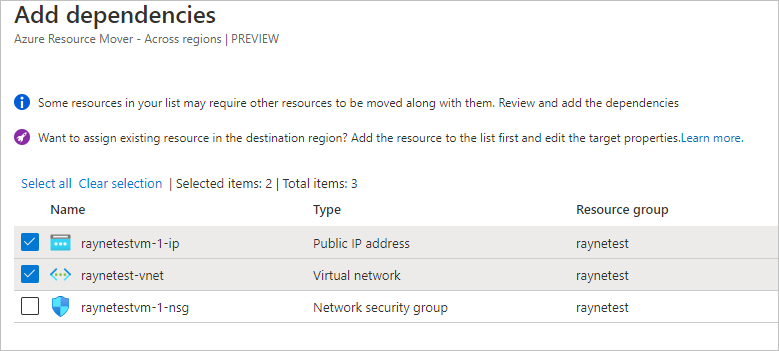
在“跨区域”页上,验证资源现在是否处于“准备挂起”状态,且没有任何问题。

移动源资源组
在准备和移动 VM 之前,源资源组必须存在于目标区域中。
准备以移动源资源组
按如下所示准备:
在“跨区域”中,选择源资源组 >“准备”。
在“准备资源”中,选择“准备” 。
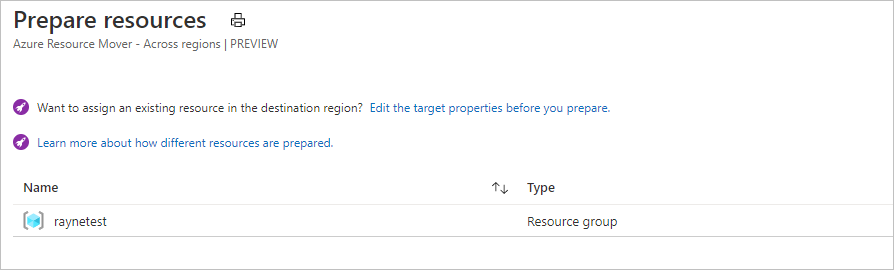
在准备过程中,资源转移器使用资源组设置生成 Azure 资源管理器 (ARM) 模板。 资源组内的资源不受影响。
注意
准备资源组后,资源组处于“启动移动挂起”状态。

移动源资源组
按如下所示启动移动:
- 在“跨区域”中,选择资源组 >“启动移动”
- 在“移动资源”中,选择“开始移动” 。 资源组移动到“启动移动进行中”状态。
- 启动移动后,根据生成的 ARM 模板创建目标资源组。 源资源组变为“提交移动挂起”状态。

要提交并完成移动过程:
- 在“跨区域”中,选择资源组 >“提交移动”
- 在“移动资源”中,选择“提交” 。
注意
提交移动后,源资源组处于“删除源挂起”状态。
添加目标可用性区域
在移动剩余的资源之前,我们将为 VM 设置目标可用性区域。
在“跨区域”页上,选择要移动的 VM 的“目标配置”列中的链接。

在“配置设置”中,指定目标 VM 的设置。 可以在目标区域中配置 VM,如下所示:
- 在目标区域创建新的等效资源。 除了指定的设置,目标资源的设置与源相同。
- 选择目标区域中的现有 VM。
在“区域”中,选择在移动时要放置 VM 的区域。
仅对正在编辑的资源进行更改。 需要单独更新所有从属资源。
在“SKU”中,指定要分配给目标 VM 的 Azure 层。
如果希望目标 VM 在可用性区域中的可用性集内运行,请在“可用性集”中选择一个可用性集。
选择“保存更改”。
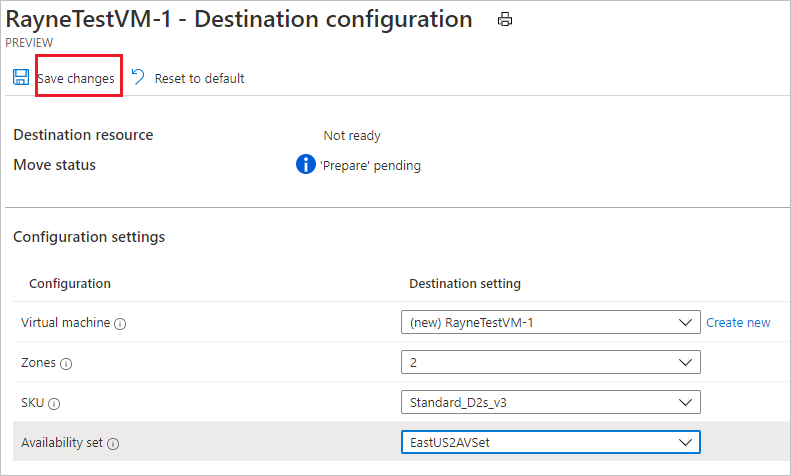
准备要移动的资源
现在,源资源组已移动,你可以准备移动其他资源。
在“跨区域”中,选择要准备的资源。
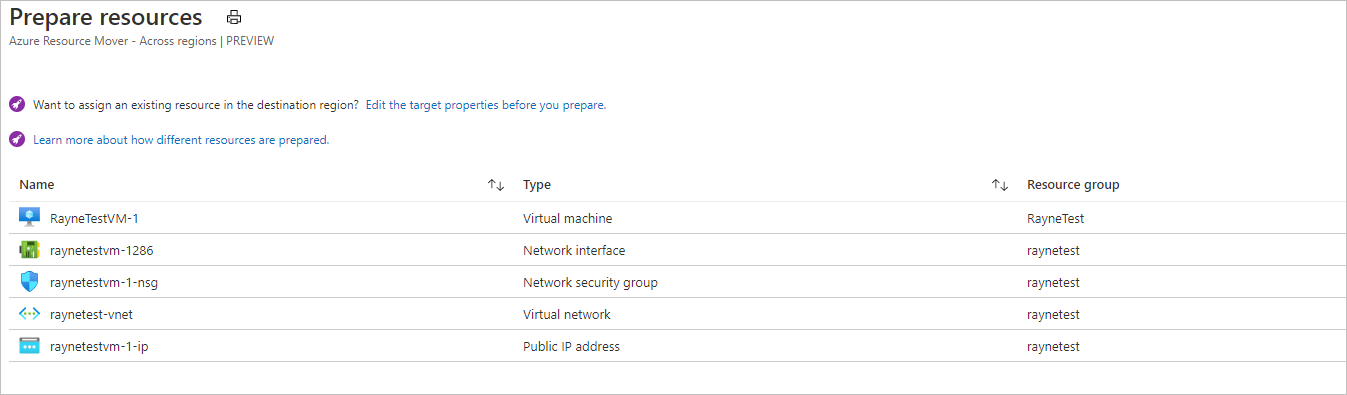
选择“准备”。
注意
- 在准备过程中,VM 上会安装 Azure Site Recovery 移动代理以用于复制。
- VM 数据定期复制到目标区域。 这不会影响源 VM。
- 资源移动会为其他源资源生成 ARM 模板。
- 准备资源后,它们处于“启动移动挂起”状态。

启动移动
准备好资源后,现在可以启动移动。
在“跨区域”中,选择状态“启动移动挂起”的资源。 然后,选择“开始移动”
在“移动资源”中,选择“开始移动” 。
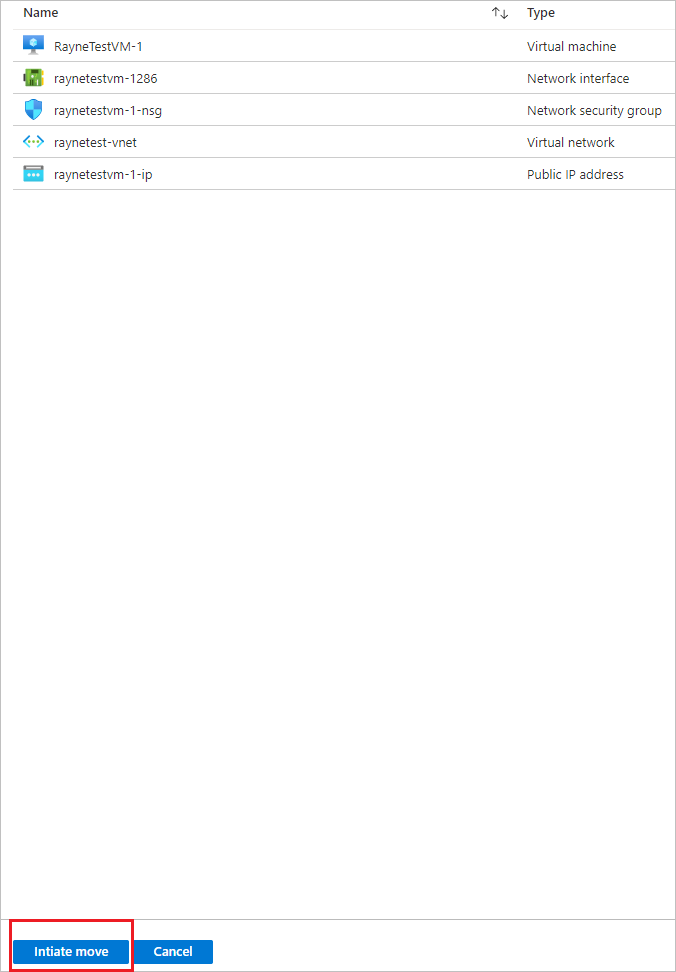
跟踪通知栏中的移动进度。
注意
- 对于 VM,在目标区域中创建副本 VM。 源 VM 已关闭,并出现一段停机时间(通常为几分钟)。
- 资源转移器使用已准备的 ARM 模板重新创建其他资源。 通常不会停机。
- 准备资源后,它们处于“提交移动挂起”状态。

放弃还是提交?
初始移动后,你可以决定是提交移动,还是放弃它。
- 放弃:如果要测试,并且不想实际移动源资源,则可能需要放弃移动。 放弃移动会将资源返回到“启动移动挂起”状态。
- 提交:提交即完成移动到目标区域的操作。 提交后,源资源将处于“删除源挂起”状态,你可以决定是否要删除它。
放弃移动
你可以按如下所示放弃移动:
- 在“跨区域”中,选择状态为“提交移动挂起”的资源,然后选择“放弃移动”。
- 在“放弃移动”中,选择“放弃” 。
- 跟踪通知栏中的移动进度。
注意
对于 VM,在放弃资源后,它们处于“启动移动挂起”状态。
提交移动
如果要完成移动过程,请提交移动。
在“跨区域”中,选择“提交移动挂起”状态的资源,然后选择“提交移动”。
在“提交资源”中,选择“提交” 。
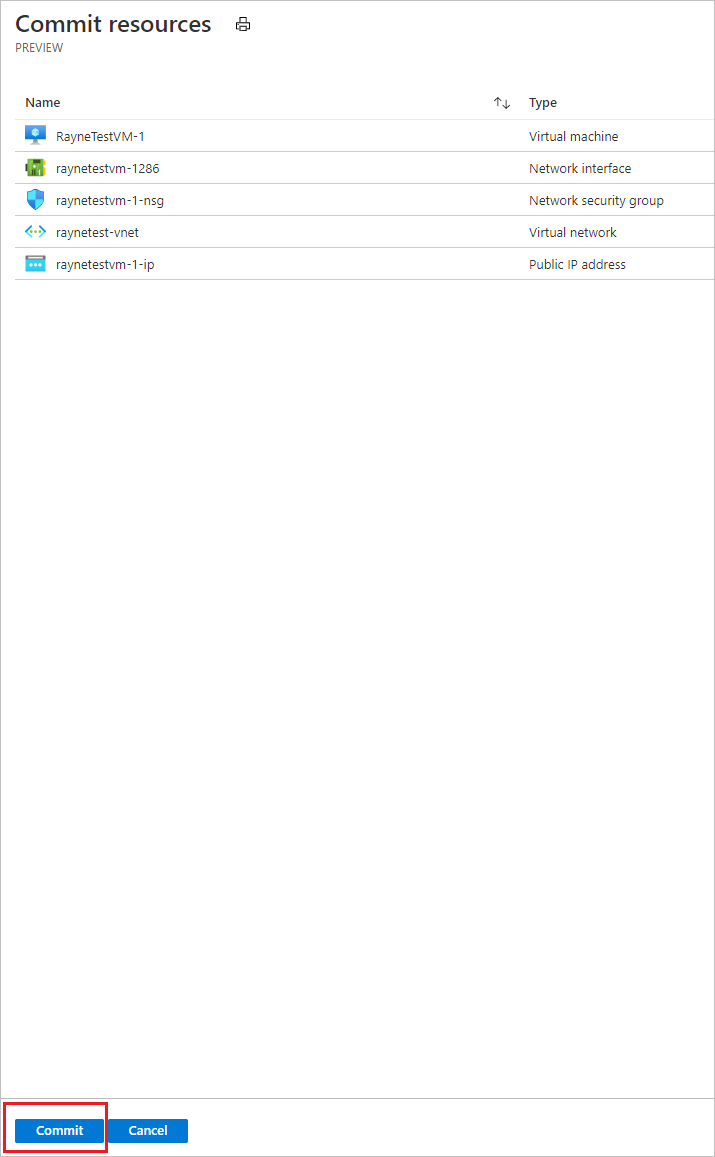
跟踪通知栏中的提交进度。
注意
- 提交移动后,VM 将停止复制。 源 VM 不受提交影响。
- 提交不会影响源网络资源。
- 提交移动后,资源处于“删除源挂起”状态。

在移动后配置设置
不会自动从 VM 卸载移动服务。 手动卸载它,或者如果你计划再次移动服务器,则保留它。
提交后删除源资源
移动后,可以选择删除源区域中的资源。
- 在“跨区域”中,选择要删除的每个源资源的名称。
- 在每个资源的属性页中,选择“删除”。
删除为移动创建的其他资源
移动后,你可以手动删除移动集合和创建的 Site Recovery 资源。
- 默认情况下,移动集合处于隐藏状态。 要查看它,你需要打开隐藏的资源。
- 必须先删除对缓存存储的锁定,才能删除缓存存储。
按如下所示删除:
找到资源组
RegionMoveRG-<sourceregion>-<target-region>中的资源。查看是否已移动或删除源区域中的所有 VM 和其他源资源。 这可确保没有挂起的资源使用它们。
删除资源:
- 移动集合名称为
movecollection-<sourceregion>-<target-region>。 - 缓存存储账户名称为
resmovecache<guid> - 保管库名称为
ResourceMove-<sourceregion>-<target-region>-GUID。
- 移动集合名称为
后续步骤
了解移动过程。